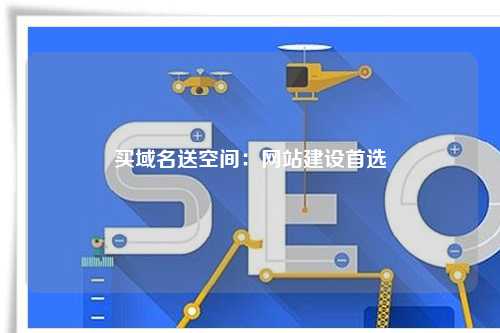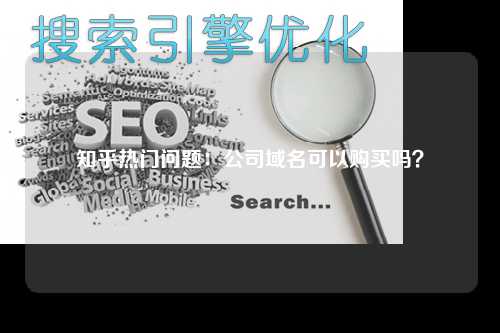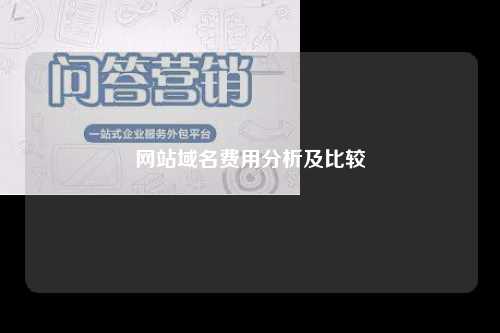万网域名解析教程:如何将域名解析为中心
在互联网时代,域名解析是网站建设中不可或缺的一部分。万网作为国内知名的域名注册商,提供了简单易用的域名解析服务。本教程将详细介绍如何在万网上将域名解析为中心,帮助您更好地管理您的网站。
1. 登录万网账号
首先,您需要登录您的万网账号。在浏览器中输入www.net.cn,点击页面右上角的“登录”按钮,输入您的账号和密码,即可登录您的万网账号。

如果您还没有万网账号,您需要先注册一个。在注册页面填写相关信息,完成注册后,再进行登录。
2. 进入域名解析管理页面
登录成功后,点击页面上方的“域名”选项,然后选择“我的域名”,即可进入域名管理页面。在域名列表中找到您需要进行解析的域名,点击“解析设置”。
如果您还没有购买域名,您需要先在万网购买域名。购买完成后,再按照上述步骤进入域名解析管理页面。
3. 添加解析记录
在域名解析管理页面,找到“添加记录”按钮,点击进入添加解析记录的页面。在这里,您需要填写解析记录的相关信息,包括主机记录、记录类型、线路类型、记录值等。
主机记录是指您要解析的域名前缀,比如www、blog等。记录类型可以是A记录、CNAME记录、MX记录等,不同的记录类型有不同的作用。线路类型一般选择默认即可。记录值是指解析后的目标地址,可以是IP地址或者其他域名。
4. 设置解析优先级
在添加解析记录时,有些记录类型需要设置解析优先级,比如MX记录。在填写记录值后,您可以设置解析优先级,一般情况下数字越小,优先级越高。如果您不确定,可以使用默认的优先级设置。
5. 保存解析记录
在填写完解析记录信息后,点击“保存”按钮即可保存您的解析记录。保存成功后,您的域名解析就已经完成了。您可以在域名解析管理页面查看您添加的解析记录,并进行相应的修改和删除。
6. 验证解析是否生效
完成解析记录的添加后,您需要等待一段时间,让解析生效。一般情况下,解析生效需要几分钟到几个小时不等。您可以通过ping命令或者在浏览器中输入域名,来验证解析是否已经生效。
如果解析还未生效,您可以检查您填写的解析记录是否正确,或者等待更长的时间。如果长时间仍未生效,您可以联系万网客服寻求帮助。
7. 修改和删除解析记录
在域名解析管理页面,您可以随时修改和删除您添加的解析记录。如果您需要修改解析记录的信息,比如修改目标地址,您可以点击相应记录后面的“修改”按钮进行修改。如果您需要删除解析记录,您可以点击相应记录后面的“删除”按钮进行删除。
8. 注意事项
在进行域名解析时,有一些注意事项需要您注意。首先,填写解析记录时要仔细核对信息,确保填写无误。其次,域名解析生效时间可能会有所延迟,您需要耐心等待。最后,如果您对域名解析有任何疑问,可以随时联系万网客服寻求帮助。
通过本教程的学习,相信您已经掌握了在万网上将域名解析为中心的方法和技巧。希望本教程能够帮助您更好地管理您的网站,让您的网站能够更加稳定和高效地运行。
转载请注明:域名购买平台 » 买域名 » 万网域名解析教程:如何将域名解析为中心
版权声明
本文仅代表作者观点,不代表立场。
本站部分资源来自互联网,如有侵权请联系站长删除。